Как в Linux через Virtualbox запустить Windows 7?
Виртуализация является популярным способом запуска операционных систем на одном компьютере. В этой статье мы рассмотрим, как настроить виртуальную машину в VirtualBox для запуска Windows 7 на Linux.
VirtualBox – это программа для виртуализации, которая позволяет создавать и запускать виртуальные машины на различных операционных системах. Это свободное программное обеспечение с открытым исходным кодом и поддерживается Oracle Corporation.
Прежде чем начать, убедитесь, что у вас установлен VirtualBox на вашей Linux машине. Если у вас его нет, вы можете установить его из репозиториев вашего дистрибутива или загрузить с официального сайта VirtualBox.
Шаг 1: Создание новой виртуальной машины Первый шаг — создание новой виртуальной машины в VirtualBox. Для этого нажмите на кнопку «Новая» в верхней части окна программы. В появившемся диалоговом окне введите название вашей виртуальной машины и выберите тип операционной системы «Microsoft Windows» и версию «Windows 7».
Шаг 2: Настройка виртуальных ресурсов После того, как вы создали новую виртуальную машину, следующий шаг — настройка виртуальных ресурсов. Это включает в себя выбор количества выделяемой оперативной памяти, размер жесткого диска и т.д.
Для выбора жесткого диска нажмите на кнопку «Создать жесткий диск». В появившемся окне выберите тип жесткого диска (динамический или фиксированный), размер и место, где он будет храниться.
Для настройки выделения оперативной памяти перейдите во вкладку «Система» и выберите нужное количество оперативной памяти в разделе «Базовая память».
Шаг 3: Установка Windows 7 После настройки ресурсов виртуальной машины, следующий шаг — установка Windows 7 на виртуальную машину.
Нажмите на кнопку «Запустить», чтобы начать установку операционной системы. После того, как виртуальная машина запустится, вставьте установочный диск Windows 7 в CD/DVD-привод виртуальной машины и перезагрузите ее.
Затем следуйте инструкциям по
установке Windows 7, как если бы вы устанавливали ее на физический компьютер. Обратите внимание на то, что для активации Windows 7 на виртуальной машине вам может потребоваться другой ключ продукта, чем тот, который вы использовали для установки Windows 7 на физический компьютер.
Обратите внимание на то, что для активации Windows 7 на виртуальной машине вам может потребоваться другой ключ продукта, чем тот, который вы использовали для установки Windows 7 на физический компьютер.
Шаг 4: Настройка гостевых дополнений После установки Windows 7 на виртуальную машину, следующий шаг — установка гостевых дополнений. Это набор драйверов и утилит, которые улучшают производительность и функциональность виртуальной машины.
Для установки гостевых дополнений в меню VirtualBox выберите пункт «Устройства» и затем «Вставить образ диска дополнений гостевой ОС». Затем следуйте инструкциям по установке гостевых дополнений.
Шаг 5: Настройка общего доступа к папкам Если вам нужно иметь доступ к файлам и папкам на Linux хосте с Windows 7 гостевой машины, вы можете настроить общий доступ к папкам.
Для этого в меню VirtualBox выберите виртуальную машину Windows 7 и затем «Настройки». Во вкладке «Общие папки» выберите папку на Linux хосте, которая будет общей для Windows 7 гостевой машины, и укажите ее монтирование при запуске виртуальной машины.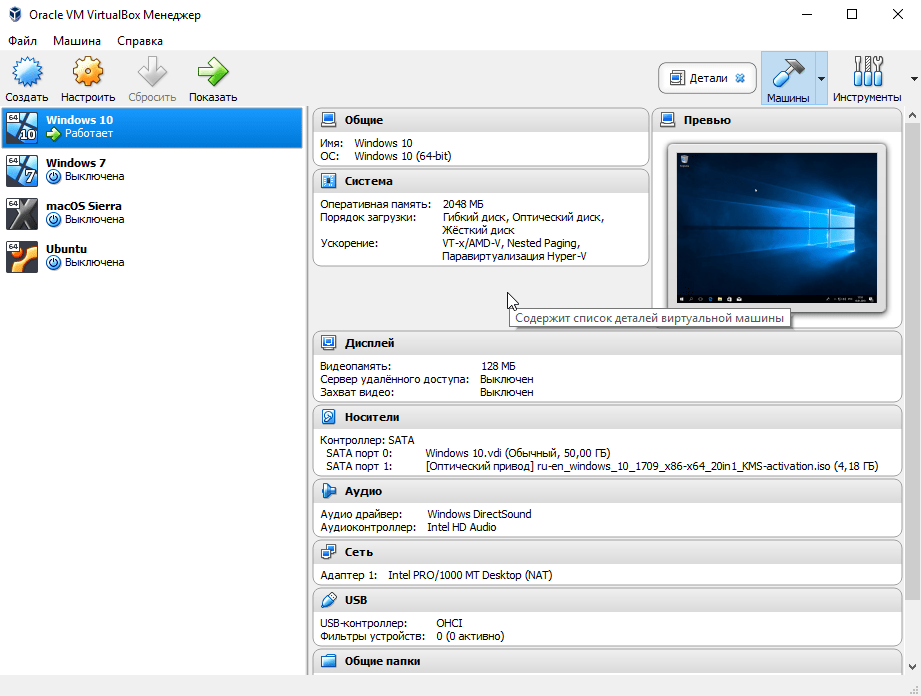
Пример кода:
# Установка VirtualBox на Ubuntu/Debiansudo apt install virtualbox
# Создание новой виртуальной машиныVBoxManage createvm --name "Windows 7" --ostype "Windows7" --register
# Настройка ресурсов виртуальной машиныVBoxManage modifyvm "Windows 7" --memory 2048 --vram 128 --cpus 2VBoxManage createhd --filename "Windows 7.vdi" --size 10240VBoxManage storagectl "Windows 7" --name "SATA Controller" --add sata --controller IntelAhciVBoxManage storageattach "Windows 7" --storagectl "SATA Controller" --port 0 --device 0 --type hdd --medium "Windows 7.vdi"
# Запуск виртуальной машины и установка Windows 7VBoxManage startvm "Windows 7" --type headlessVBoxManage storageattach "Windows 7" --storagectl "SATA Controller" --port 1 --device 0 --type dvddrive --medium /path/to/Windows7.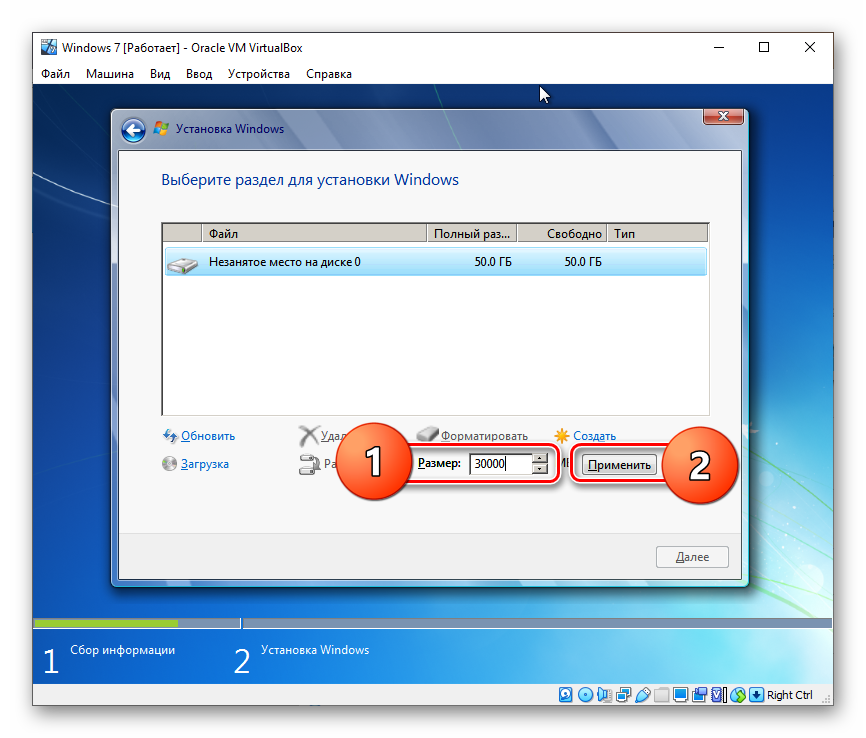 iso
iso
# Установка гостевых дополненийVBoxManage guestcontrol "Windows 7" run --exe /media/cdrom/VBoxWindowsAdditions.exe --username Administrator
#
VBoxManage sharedfolder add "Windows 7" --name "shared_folder" --hostpath /path/to/shared/folder --automount
Этот пример кода показывает, как создать новую виртуальную машину с именем «Windows 7», настроить ее ресурсы, установить Windows 7, установить гостевые дополнения и настроить общий доступ к папкам.
Заключение VirtualBox — мощный инструмент для создания виртуальных машин в Linux. Он позволяет запускать операционные системы, необходимые для тестирования программного обеспечения или для выполнения задач, которые не могут быть выполнены на Linux.
Создание и настройка виртуальной машины Windows 7 на VirtualBox в Linux — это достаточно простой процесс, который может быть выполнен даже новичком в Linux. Надеемся, что наша статья поможет вам настроить виртуальную машину Windows 7 на VirtualBox в Linux и выполнить необходимые задачи.
Сравнительное тестирование производительности Oracle VM VirtualBox в среде Windows 7/10
Этот материал написан посетителем сайта, и за него начислено вознаграждение.
Однажды я запустил AIDA64 в виртуальной машине, и подумал, а не запустить ли еще одну виртуальную машину внутри виртуальной машины…
Такое «вложение» ничего хорошего не дало на практике, но у меня установлено 3 операционные системы в ПК, Windows 7, Windows 10 и Xubuntu 22.04.1, так почему бы не проверить как под управлением разных ОС работает VirtualBox?
рекомендации
Прежде чем начинать сравнение, нужно что-то сделать с динамической частотой процессора, ведь в зависимости от характера нагрузки она может быть как на уровне ~4.34 ГГц, так и на уровне ~3.7 ГГц, так не пойдет, ведь мне нужны результаты, а не случайная циферка зависящая от частоты ЦП…
Отключаю Boost, задаю частоту ядер на уровне 3 ГГц, проверяю работоспособность, именно с такими параметрами и буду проводить тестирование.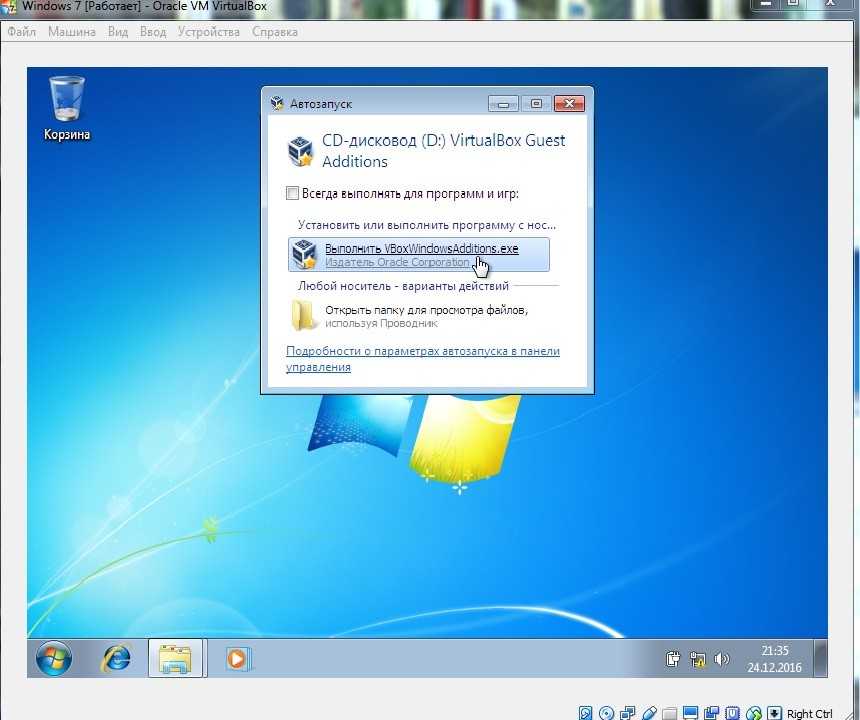
Использовать буду VirtualBox версии 7.0.6:
Еще я сделал резервную копию виртуальной машины, просто чтобы в случае чего можно было взять резервную копию и продолжить тестирование.
—
—
—
Сбор результатов
Здесь я выложу результаты в «сыром» виде, а то вдруг я фанат чего-либо и напишу в сводной таблице «не такие» данные…
Операционная система в виртуальной машине (гостевая) Windows 7 x64 SP1, главная ОС (HOST) будет как Windows 7 x64 SP1, так и Windows 10 x64 21h2 очищенная от Windows Defender, центра обновлений и прочего мусора который отбирает часть вычислительных ресурсов системы, мне нужны стабильные результаты, и для меня неприемлемо когда в фоне «живет» куча мусора влияющего на результаты, потому все лишнее вырезано в Windows 10, за что спасибо сборщику Flibustier.
Windows 7 (NATIVE)
Результаты без виртуальных машин в среде Windows 7.
Теперь в настройках AIDA64 я отключил потоки.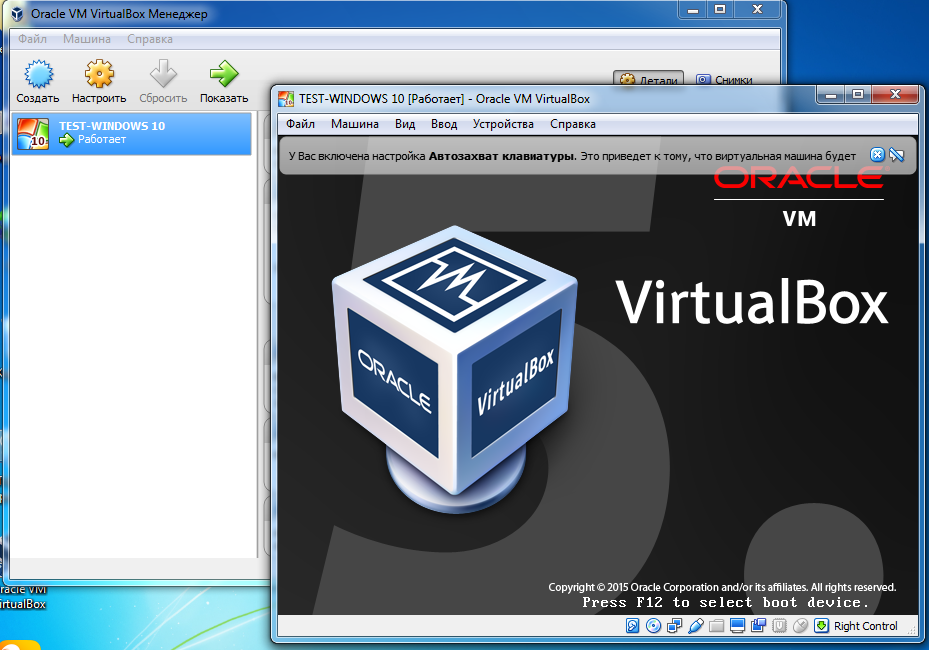
Windows 10 (NATIVE)
Теперь результаты в среде Windows 10 без виртуальных машин, к этому моменту я уже оптимизировал сбор результатов и вышло меньше «скриншотов».
VirtualBox Hyper-V, 16 cores, Host Windows 7
VirtualBox Hyper-V, 8 cores, Host Windows 7
VirtualBox KVM, 16 cores, Host Windows 7
VirtualBox KVM, 8 cores, Host Windows 7
VirtualBox Hyper-V, 16 cores, Host Windows 10
Так как я не использую Windows 10, у меня там нет даже VirtualBox, потому устанавливаю его спокойно и копирую виртуальную машину, в общем все без проблем.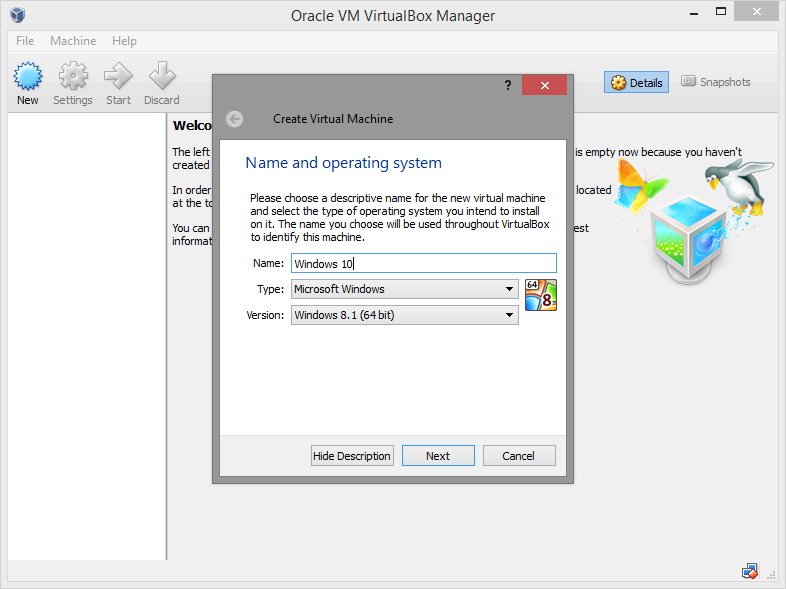
Вот и результаты, почему не скриншоты? Просто сфотографировать быстрее и проще, оптимизация рабочего процесса это называется.
VirtualBox Hyper-V, 8 cores, Host Windows 10
VirtualBox KVM, 16 cores, Host Windows 10
VirtualBox KVM, 8 cores, Host Windows 10
—
Linux
Увы, но у меня не установился VirtualBox в операционной системе Xubuntu 22.04.1, потому тестов не будет когда в качестве основной ОС (host) выступает Linux.
В чем же проблема? Да без понятия, я просто пытаюсь установить VirtualBox, а центр приложений исчезает в процессе установки, сам VirtualBox при этом не установился:
Конечно же я попытался еще раз установить приложение, но это все бесполезно…
Может быть нужно было подключить доступ к сети интернет, и тогда-то оно насосало бы зависимостей возможно недостающих, но я зарекся подключать Linux дистрибутивы к мобильному интернету, да, широкополосный доступ к интернету есть далеко не везде. ..
..
И как всегда «порадовал» интерфейс Xfce, неужели разработчикам этого маразма удобно ловить пиксели, чтобы растянуть изначально маленькое и абсолютно неинформативное при стандартных размерах окошко? Я наверное только с 10 раза смог навести курсор на границу, чтобы растянуть окошко, и так с каждой стороны ибо уголок просто невозможно подцепить для растяжения сразу в обе стороны…
Разработчики интерфейса Xfce, вы что курите? Или может быть нюхаете? Как такой недоработанный интерфейс можно вообще показывать людям? Вам не стыдно за то что пользователям приходится мучиться с таким интерфейсом?
Извините, но я не собираюсь плясать над бубном, чтобы установить VirtualBox ради тестов в среде Linux, я уже и не надеюсь, но может быть разработчики наконец адекватно родят такие базовые вещи как «установка и запуск приложений», и чтобы такой базовый функционал работал как минимум не хуже, чем в Windows XP хотя бы…
И да, обращение всем «умникам» которые возможно захотят меня упрекнуть, мол я не подключил мобильный интернет дистрибутиву Linux и не начал плясать над бубном, чтобы установить VirtualBox.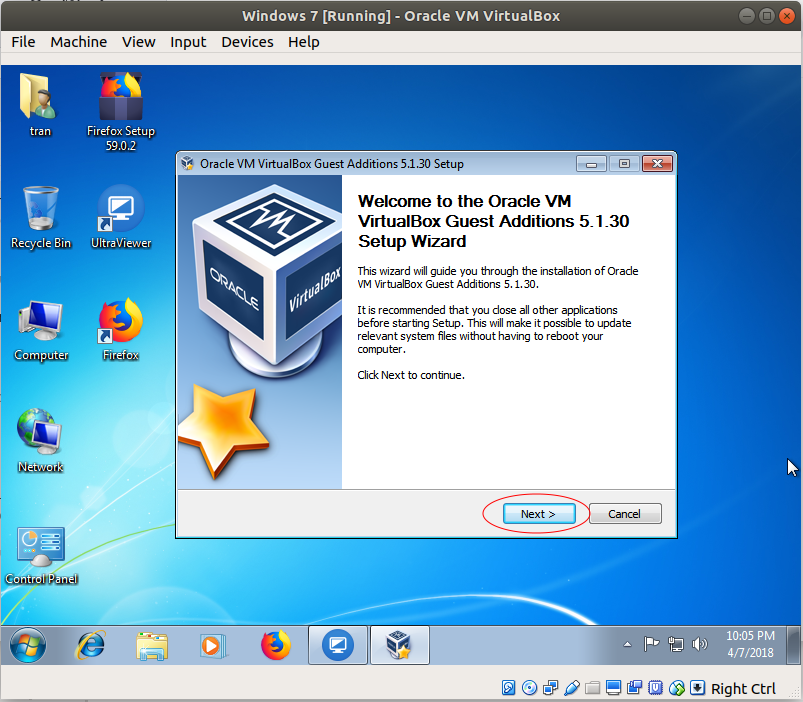 .. Вы знаете какой дорогой вам идти, не заставляйте меня делать неприличные намёки.
.. Вы знаете какой дорогой вам идти, не заставляйте меня делать неприличные намёки.
Я скачал автономный установочный пакет приложения «.DEB» подходящий под установленный дистрибутив Linux, понимаете суть? Автономный, установочный пакет «.DEB»… И я не могу этот автономный пакет установить в автономной среде! Почему я не могу его установить как любой другой установочный пакет «.exe» в операционной системе Windows?! Разве эти проблемы забота конечного пользователя?
Почему такой базовый функционал, как установка приложения из автономного установочного пакета не работает попросту в 2023 году при использовании дистрибутивов Linux без доступа к интернету?!
Впрочем, ладно, статья не про Linux дистрибутивы…
—
—
—
Результаты
Конечно, я планировал протестировать работу виртуальной машины не только в среде Windows 7/10, но и в среде Linux (дистрибутив Xubuntu 22.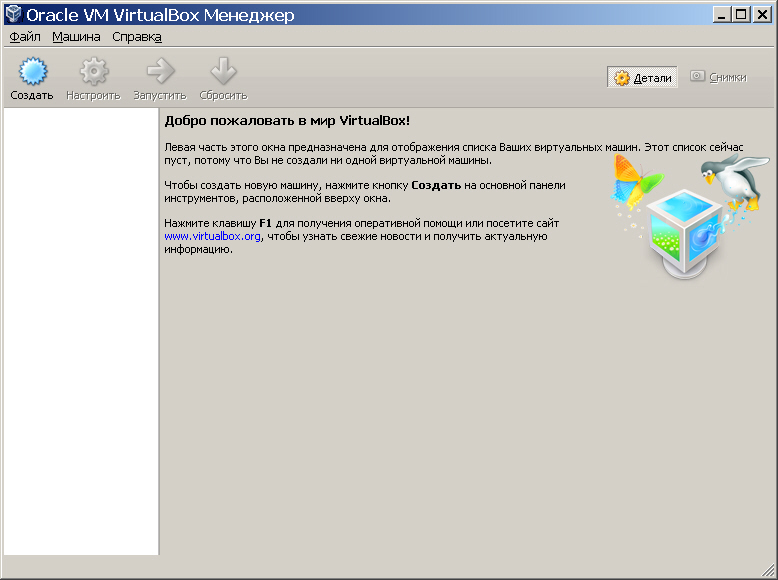 04.1), но так получилось, что не получилось с Linux дистрибутивом, впрочем, ничего нового для меня, посмотрим на результаты в системах которые работают без проблем.
04.1), но так получилось, что не получилось с Linux дистрибутивом, впрочем, ничего нового для меня, посмотрим на результаты в системах которые работают без проблем.
А вот собственно и собранные результаты, первая таблица когда виртуальная машина запущена в Windows 7.
Вторая таблица результатов когда виртуальная машина запущена в Windows 10 21h2.
Уже сейчас можно заметить, что производительность виртуальной машины в среде Windows 10 заметно ниже, чем когда виртуальная машина работала в среде Windows 7, было бы интересно еще посмотреть когда виртуальная машина работает в среде Linux, но увы, не в этот раз…
Конечно же в сравнении нет и не будет тестов по графической составляющей, ведь с поддержкой графических API у VirtualBox довольно скверно обстоят дела:
Сравнение
А теперь рассмотрим подробнее результаты, начнем с CPU Queen, результаты без виртуальных машин примерно идентичны между Windows 7/10.
Другое дело виртуальные машины, производительность в данном тесте значительно снизилась, но машина работающая под управлением Windows 7 имеет более высокую производительность, чем под управлением Windows 10.
Особенно заметен разрыв в пользу Windows 7 при отключении HT в настройках AIDA64, и на этот счет у меня есть догадка, Windows 7 паркует потоки когда они не использованы, тем самым достигает максимальную производительность ядер, а Windows 10 размазывает работу по потокам даже когда это не нужно, от чего ресурсы ядер «размазались» и это негативно сказалось на производительности внутри виртуальной машины когда гостевая ОС не использует потоки.
В данном случае однозначно более высокую производительность имеет виртуальная машина запущенная в среде Windows 7.
А еще Hyper-V слегка отстал в плане производительности от KVM, но один раз и KVM отстал от Hyper-V, вероятно вышла погрешность в минус, но это не точно.
Далее CPU PhotoWorxx, данный тест крайне зависит от скорости работы с ОЗУ и кэшами, он больше отражает не скорость ядер, а скорость работы кэша и памяти в системе.
И снова виртуальная машина запущенная в среде Windows 10 имеет заметно меньшую производительность чем машина запущенная в среде Windows 7.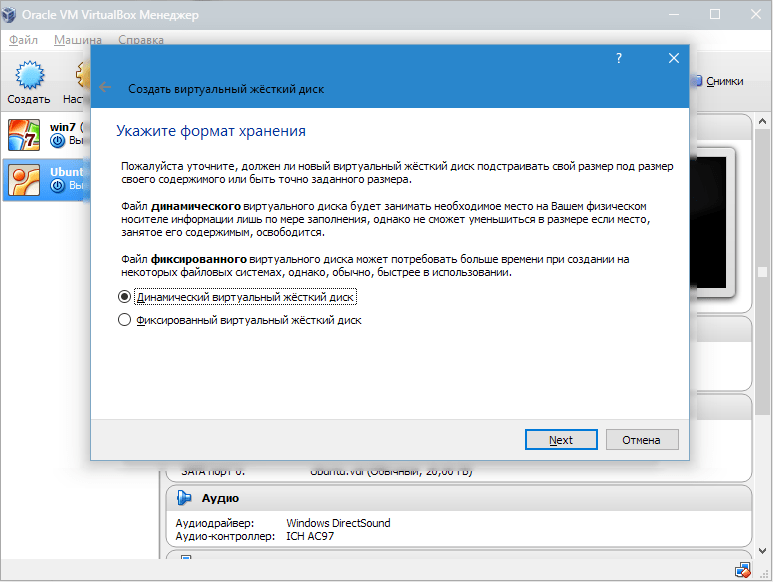
Но в целом падение производительности небольшое относительно теста запущенного в главной системе, с этой задачей виртуальные машины хорошо справились, учитывая что тест зависит от скорости ОЗУ, то с памятью виртуальные машины работают хорошо.
Еще можно приметить что Hyper-V немного отстал от KVM в плане производительности, но совсем немного.
Переходим к ZLib, и снова производительность виртуальной машины работающей в среде Windows 10 ниже чем в среде Windows 7, причем весьма ощутимо, разница порой достигает десятка процентов в пользу Windows 7.
KVM при этом слегка быстрее чем Hyper-V в целом.
Вот и подошли к шифрованию, тест CPU AES, в очередной раз виртуальная машина в среде Windows 10 показывает заметно худшие результаты, по сравнению с машиной в среде Windows 7, в любом случае до уровня производительности главной ОС очень далеко.
Причем KVM показывает значительно более низкую производительность чем Hyper-V в данной задаче.
Дальше CPU SHA3, раньше в AIDA64 (до версии 5.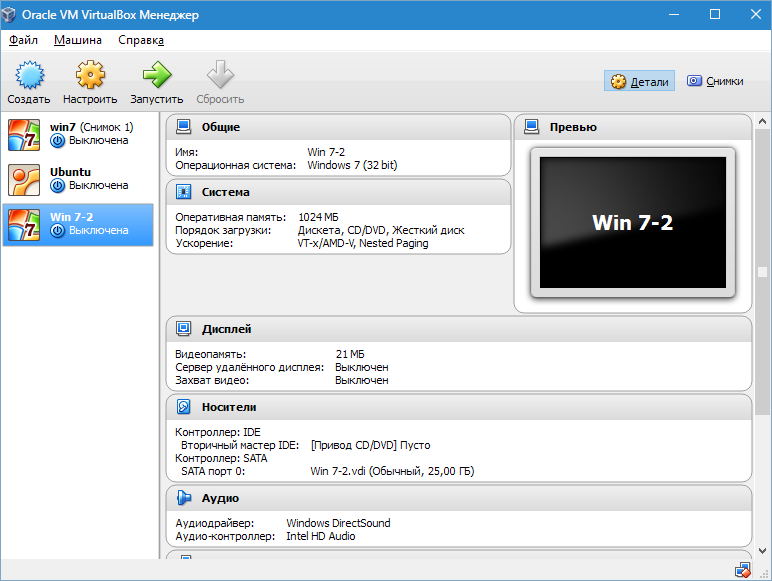 75) был тест CPU Hash, и в этом тесте Intel ну совсем никак не мог конкурировать с AMD Ryzen, после чего данный тест удалили и заменили тестом CPU SHA3, который уже более лоялен к ЦП от Intel, такой вот небольшой, и некрасивый кусочек истории AIDA64, когда внезапно ставший «неугодным» тест удаляют, и заменяют «правильным»…
75) был тест CPU Hash, и в этом тесте Intel ну совсем никак не мог конкурировать с AMD Ryzen, после чего данный тест удалили и заменили тестом CPU SHA3, который уже более лоялен к ЦП от Intel, такой вот небольшой, и некрасивый кусочек истории AIDA64, когда внезапно ставший «неугодным» тест удаляют, и заменяют «правильным»…
Для приличия могли оставить старый тест и просто добавить новый, но разработчики AIDA64 при выходе AMD Ryzen на рынок решили сразу же вырезать «неугодный» тест и заменить «правильным», некрасиво так поступать, очень некрасиво.
Перейдем к CPU SHA3, виртуальная машина в среде Windows 7 показала заметно лучшую производительность по сравнению с машиной работающей в среде Windows 10, ничего нового.
Производительность в виртуальной машине хоть и ниже чем в главной ОС, но не значительно, с этой задачей виртуальная машина справилась отлично.
KVM и Hyper-V показывают неоднозначную разницу между собой, но скорее в пользу KVM.
Переходим к производительности FPU блоков, для справки, FPU это не ядро, это математический сопроцессор, ядра вполне прекрасно могут себя чувствовать и без FPU блоков, и даже можно не заметить отсутствие FPU блоков, например при разгоне AMD Athlon II x3 440, на частотах около 4 ГГц FPU обычно не работают, или работают с ошибками, и это вполне можно не заметить даже загрузив операционную систему, пока не будут запущенны тесты использующие FPU. ..
..
Но перейдем к тестам, FPU Julia на этот раз, и сразу же можно приметить что FPU внутри виртуальной машины работают почти так же быстро, как и в главной ОС, по крайней мере если главная ОС это Windows 7, с главной ОС Windows 10 производительность заметно ниже получилась.
И FPU Julia очень не любит когда выставляют «оптимальное» количество ядер в настройках виртуальной машины, в моем случае «оптимально» 8 потоков так как у процессора 16 потоков физически.
В данном случае KVM работает чуть быстрее чем Hyper-V, совсем незначительно.
FPU Mandel работает аналогично как и FPU Julia, машина в среде Windows 7 заметно производительнее чем в среде Windows 10, а уровень производительности не сильно ниже главной ОС, но здесь уже не так остро падает производительность при «оптимальном» количестве ядер в настройках виртуальной машины.
KVM и Hyper-V практически на равных, возможно с небольшим преимуществом в пользу Hyper-V.
Вот и очередное слабое место процессоров Intel, FPU SinJulia, и этот тест очень не любит когда обрезают потоки процессору, тем не менее производительность виртуальных машин близка к главной ОС в данном случае, если конечно главная ОС это Windows 7, ибо виртуальная машина запущенная в среде Windows 10 показывает заметно более низкую производительность.
Виртуальная машина просто отлично справилась с этой задачей и едва ли производительность уступает главной ОС если использовать Windows 7 в качестве главной ОС, с Windows 10 все не очень хорошо вышло.
Что до интерфейса виртуализации, то преимущество скорее за KVM, совсем небольшое.
И последние тесты, FPU FP32 Ray-Tracing, я уже устал повторять, но Windows 10 снова облажалась…
KVM и Hyper-V тоже имеют незначительную разницу между собой, сложно сказать что лучше.
Теперь FPU FP64 Ray-Trace, и здесь можно заметить провал производительности в режиме 8c Hyper-V «HT OFF» при работе в среде Windows 7, и в режиме 16c Hyper-V «HT OFF» тоже провал производительности больше чем у KVM, в Windows 10 все равномерно между KVM и Hyper-V при отключении HT в настройках AIDA64, хотя это не спасает Windows 10, ибо в среде Windows 10 виртуальная машина показывает в целом меньшую производительность чем в среде Windows 7.
Здесь определенно преимущество за KVM, ибо Hyper-V теряет гораздо больше производительности чем KVM при работе в среде Windows 7 если отключать HT.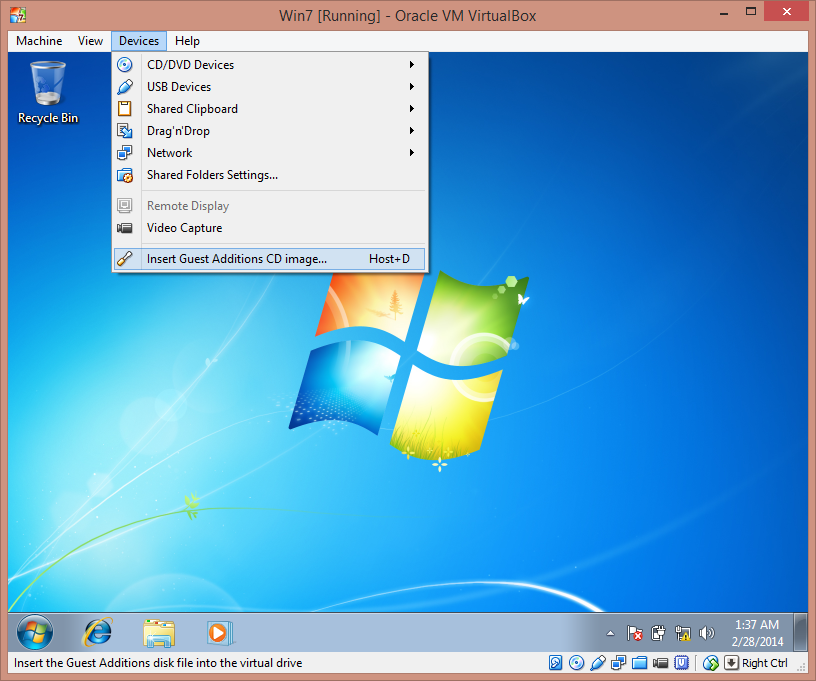
—
—
—
Заключение
В общем результаты говорят сами за себя, в среде Windows 7 виртуальная машина имеет заметно более высокую производительность, чем если запускать её в среде Windows 10, было бы интересно еще посмотреть каков уровень производительности будет в среде Linux, но увы, я не могу сделать то, что не работает попросту…
Я без понятия когда Linux дистрибутивы будут пригодны для сравнительного тестирования как разные версии Windows, когда разработчики дистрибутивов наконец родят адекватную систему установки и запуска приложений, в том числе без доступа к сети интернет… Но как только разработчики дистрибутивов осилят такие базовые вещи, я с радостью начну проводить тестирование и в среде Linux.
Мне важно чтобы можно было скопировать приложение на USB накопитель, и запустить его на разных ПК без установки и лишних проблем, или в крайнем случае установочный пакет который правильно будет работать на десятке разных ПК без доступа к интернету.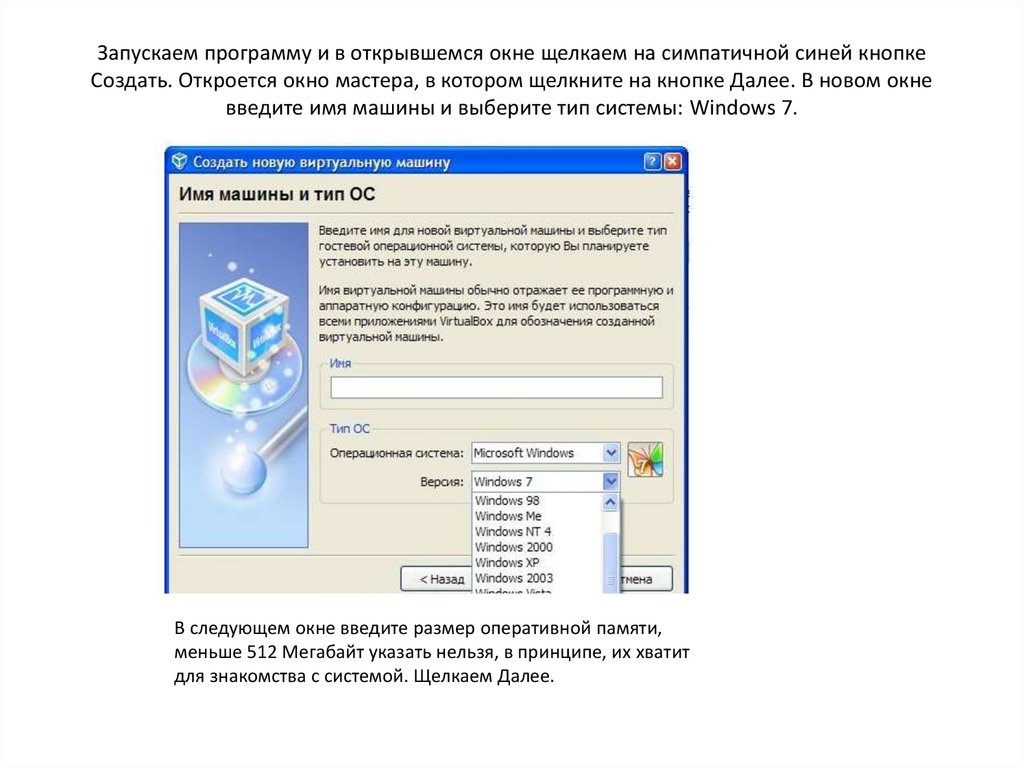
Я сейчас пользователь, и не обязан «осилять» проблемы с установкой автономного .DEB пакета в Linux дистрибутиве, что бы кто не говорил, базовый функционал обязан работать правильно в любых условиях, и точка.
Более чем за 20 лет истории дистрибутивов Linux вполне можно было родить адекватную систему установки и запуска приложений, чтобы не приходилось мучиться пытаясь установить или запустить приложения/игры, Microsoft еще со времен MS DOS смогли адекватно сделать возможности для установки и запуска приложений, что собственно и сделало популярными ОС от Microsoft, пользователи и разработчики могли без проблем распространять софт/игры всевозможными простыми и понятными способами…
Очень надеюсь что однажды и разработчики дистрибутивов Linux осилят подобное, и я смогу подойти к дистрибутивам Linux как обычный пользователь, комфортно установить/запустить любое приложение/игру, без утопления в болоте зависимостей, хоть с USB накопителя, хоть с SSD в другом ПК подключенном через сеть (но без интернета) используя только проводник, прямо как в Windows я делал, запуская игры находящиеся в сети физически на другом ПК, ибо на тестовом ПК было недостаточно места чтобы локально хранить игры.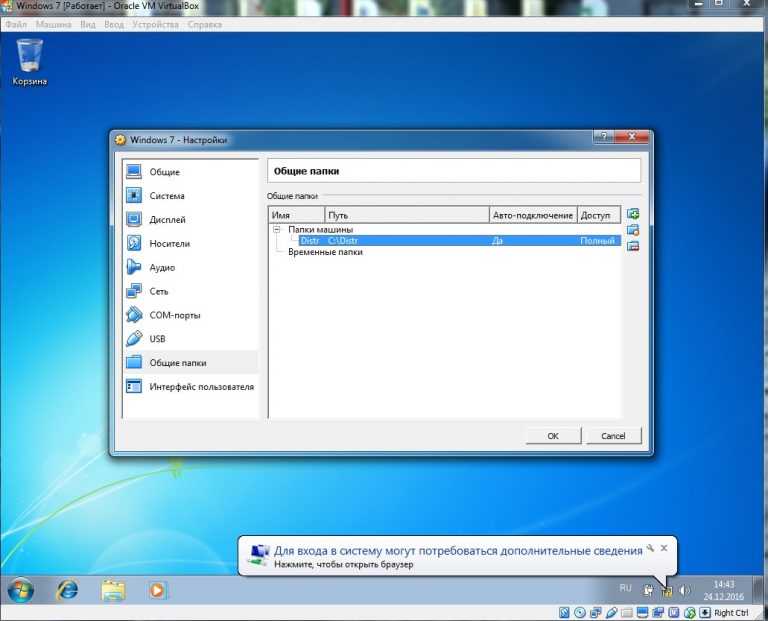
Главное не постареть к тому моменту, когда Linux дистрибутивы действительно превзойдут Microsoft Windows, и будут пригодны для нормального и полноценного использования простыми пользователями…
На этом пожалуй закончу.
Благодарю за внимание, больше интересных статей в блоге Hard-Workshop.
Этот материал написан посетителем сайта, и за него начислено вознаграждение.
64 бит — Как запустить виртуальные машины поверх Windows 7?
спросил
Изменено 4 года, 8 месяцев назад
Просмотрено 2к раз
У меня есть несколько виртуальных машин Windows 2000. Виртуальная машина, встроенная в Windows 7, отлично работает с виртуальными машинами WinXP, но все, что предшествовало этому.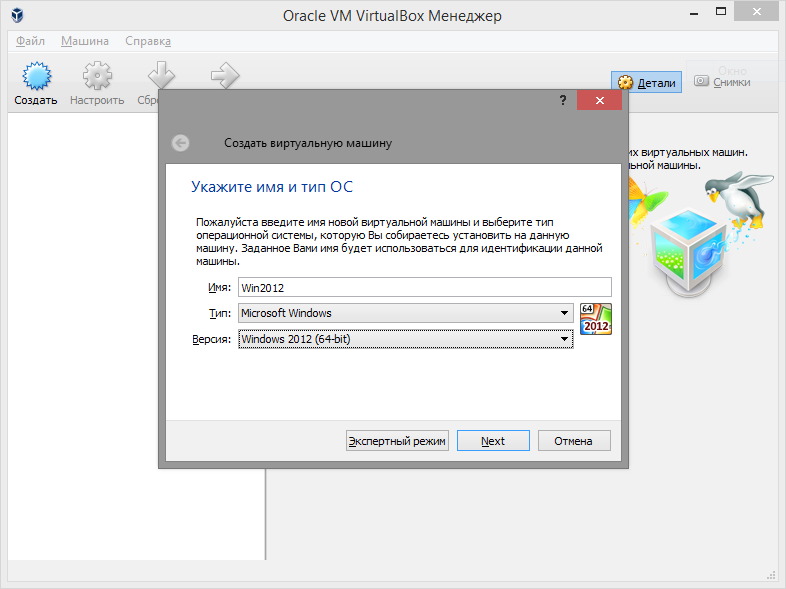 .. опыт довольно дрянной (во-первых, компоненты интеграции не устанавливаются).
.. опыт довольно дрянной (во-первых, компоненты интеграции не устанавливаются).
Как запустить виртуальную машину на Win7 x64? Я посмотрел Virtual PC 2007, и он говорит, что Win7 не поддерживается (хотя Vista есть).
Кто-нибудь сталкивался с этим?
- windows
- 64-битная
- виртуальная машина
- windows-2000
virtual-pc/download.aspx
VirtualBox — отличный инструмент. Открытый исходный код и поддержка большинства ОС. Существует версия с открытым исходным кодом, а также бесплатная/платная версия (с некоторыми функциями с закрытым исходным кодом). Лицензия очень щедрая даже для коммерческого использования.
Вы можете использовать стороннее программное обеспечение для запуска большего количества вариантов виртуальных машин. Взгляните на что-то вроде VMWare Workstation — она работает на Windows 7 и может работать со всеми вариантами ОС в своем гипервизоре.
VMWare производит инструмент под названием VMWare vCenter Converter, который может преобразовывать виртуальные машины Microsoft Hyper-V в формат VMWare.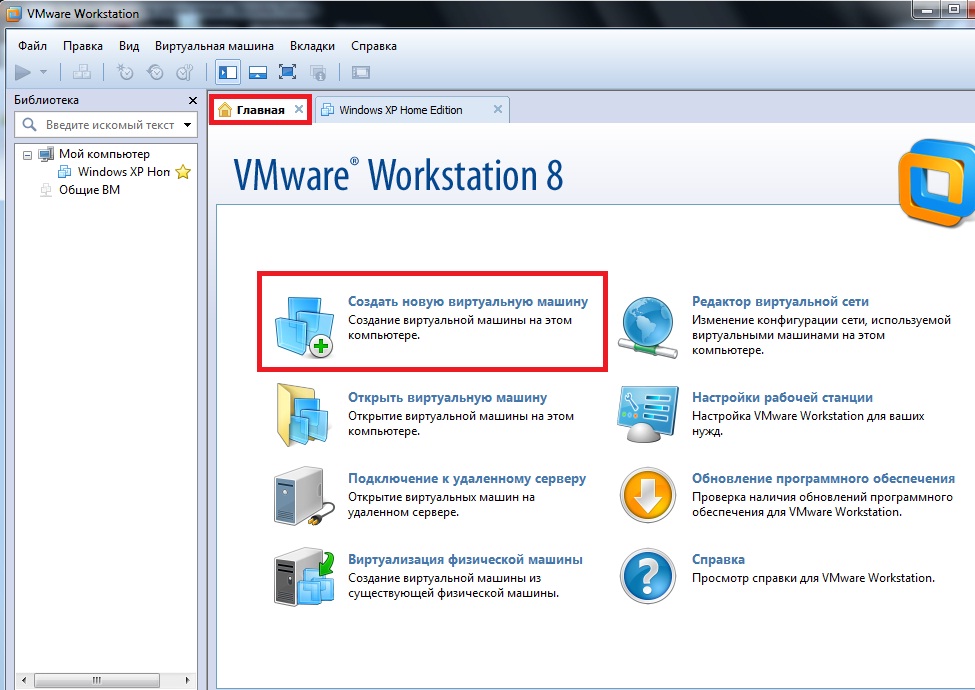 Вы можете бесплатно использовать автономный конвертер, если вам не нужна поддержка.
Вы можете бесплатно использовать автономный конвертер, если вам не нужна поддержка.
Как и в случае с VMWare, я настоятельно рекомендую Virtualbox. Он с открытым исходным кодом, имеет хорошее сообщество и хорошие дополнения для лучшего контроля вашей виртуальной машины. Работает с любой системой.
В настоящее время VirtualBox работает на Windows, Хосты Linux, Macintosh и Solaris и поддерживает большое количество гостей операционные системы, включая, но не ограничено Windows (NT 4.0, 2000, XP, Сервер 2003, Виста, Windows 7), DOS/Windows 3.x, Linux (2.4 и 2.6), Solaris и OpenSolaris, OS/2 и OpenBSD.
EDIT by enedene :
Virtualbox великолепен, он бесплатный, но только версия OSE имеет открытый исходный код. В OSE отсутствует поддержка USB. Я использую его все время и могу подтвердить, что он великолепен, однако я не уверен в поддержке windows2000, это нужно проверить, winXP работает нормально.
Зарегистрируйтесь или войдите в систему
Зарегистрироваться через Facebook
Зарегистрируйтесь, используя адрес электронной почты и пароль
Опубликовать как гость
Электронная почта
Требуется, но не отображается
Опубликовать как гость
Электронная почта
Требуется, но не отображается
Нажимая «Опубликовать свой ответ», вы соглашаетесь с нашими условиями обслуживания, политикой конфиденциальности и политикой использования файлов cookie
.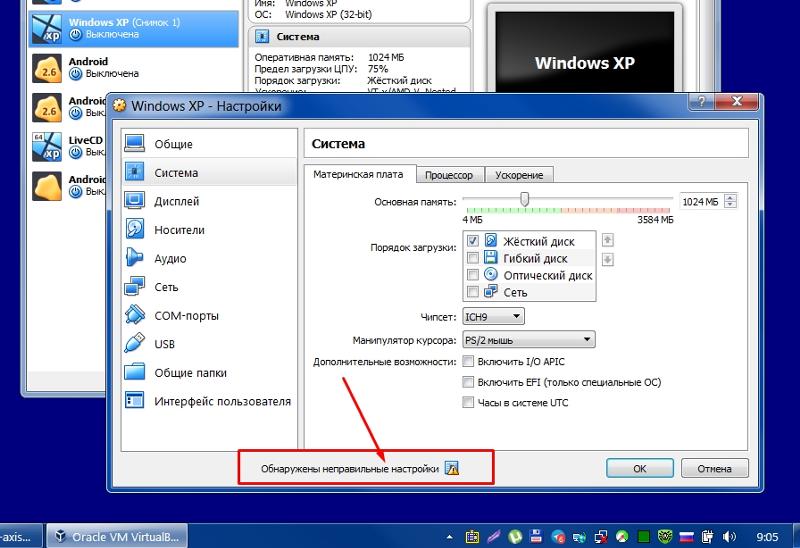
Компьютер, на котором запущена виртуальная машина в Windows Virtual PC, может перестать отвечать или перезапуститься при выходе из спящего режима или гибернации в Windows 7
Windows 7 Корпоративная Windows 7 Профессиональная Windows 7 Максимальная Windows 7 Домашняя базовая Windows 7 Домашняя расширенная Больше…Меньше
Симптомы
Рассмотрим следующий сценарий:
У вас есть компьютер с процессором Intel из семейства процессоров Westmere. Например, компьютер оснащен процессором Intel Arrandale (серия Intel Core i7 6xx, серия Core i5 5xx или серия Core i3 3xx) или процессором Intel Clarkdale для настольных ПК (серия Intel Core i3 5xx, серия Core i5 6xx или Pentium G9).650).
- org/ListItem»>
Вы запускаете виртуальную машину с помощью Windows Virtual PC. Например, вы запускаете режим Windows XP.
Вы переводите компьютер в спящий режим или режим гибернации, когда виртуальная машина работает.
Вы пытаетесь вывести компьютер из спящего режима или режима гибернации.
В этом случае система может перестать отвечать на запросы или перезапуститься.
Резолюция
Обновление информации
Как получить это обновление
Поддерживаемое обновление доступно от Microsoft.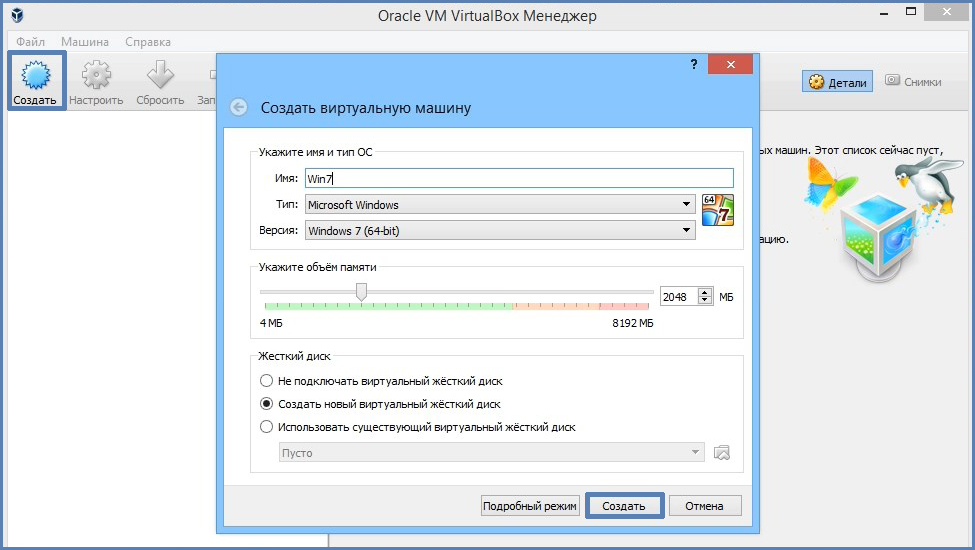
Если обновление доступно для загрузки, в верхней части этой статьи базы знаний есть раздел «Исправление доступно для загрузки». Если этот раздел не отображается, обратитесь в службу поддержки клиентов Microsoft, чтобы получить обновление.
Примечание. При возникновении дополнительных проблем или необходимости устранения неполадок может потребоваться создать отдельный запрос на обслуживание. Обычная стоимость поддержки будет применяться к дополнительным вопросам поддержки и проблемам, которые не подходят для этого конкретного обновления. Чтобы получить полный список номеров телефонов службы поддержки и обслуживания клиентов Майкрософт или создать отдельный запрос на обслуживание, посетите следующий веб-сайт Майкрософт:
http://support.microsoft.com/contactus/?ws=support
Предпосылки
Чтобы применить это обновление, на вашем компьютере должна быть установлена ОС Windows 7.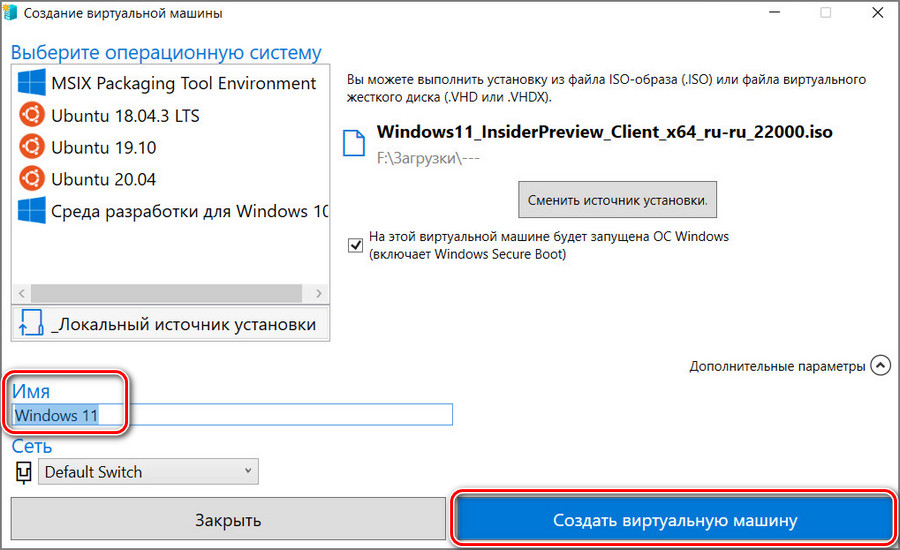 Кроме того, на компьютере должна быть установлена программа Windows Virtual PC.
Кроме того, на компьютере должна быть установлена программа Windows Virtual PC.
Информация о реестре
Чтобы применить это обновление, не нужно вносить никаких изменений в реестр.
Требование перезапуска
После установки этого обновления необходимо перезагрузить компьютер.
Обновление информации о замене
Это обновление не заменяет ранее выпущенное обновление.
Информация о файле
Английская (США) версия этого исправления устанавливает файлы с атрибутами, перечисленными в следующих таблицах. Даты и время для этих файлов указаны в формате всемирного координированного времени (UTC). Даты и время для этих файлов на вашем локальном компьютере отображаются по вашему местному времени вместе с вашим текущим смещением летнего времени (DST). Кроме того, даты и время могут измениться при выполнении определенных операций с файлами.
Кроме того, даты и время могут измениться при выполнении определенных операций с файлами.
Примечания к информации о файле Windows 7
Файлы, относящиеся к определенному продукту, вехе (окончательная первоначальная версия, SPn) и ветви обслуживания (LDR, GDR), можно определить, изучив номера версий файлов, как показано в следующей таблице:
Версия
Продукт
Веха
Сервисное отделение
6.
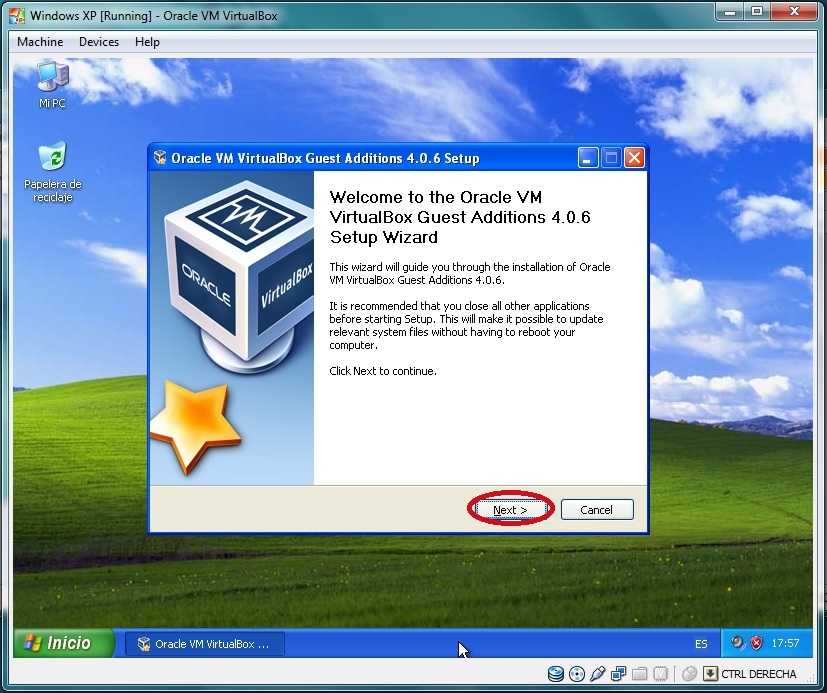 1.760
1.760
0.16xxxWindows 7
РТМ
ГДР
6.1.760
0.20xxxWindows 7
РТМ
ЛДР
- org/ListItem»>
Сервисные ветки
GDR содержат только те исправления, которые широко выпущены для решения широко распространенных критических проблем. Ветки службы LDR содержат исправления в дополнение к широко выпущенным исправлениям.
Для всех поддерживаемых версий Windows 7 на базе x86
Имя файла | Версия файла | Размер файла | Дата | Время | Платформа |
|---|---|---|---|---|---|
Vpcvmm. | 6.1.7600.16474 | 295 128 | 01 декабря 2009 г. | 17:49 | x86 |
Vpcvmm.sys | 6.1.7600.20586 | 295 112 | 01 декабря 2009 г. | 17:50 | x86 |
Для всех поддерживаемых 64-разрядных версий Windows 7
Имя файла | Версия файла | Размер файла | Дата | Время | Платформа |
|---|---|---|---|---|---|
Vpcvmm. | 6.1.7600.16474 | 359,624 | 01 декабря 2009 г. | 17:55 | x64 |
Vpcvmm.sys | 6.1.7600.20586 | 359 640 | 01 декабря 2009 г. Оставить комментарий
|

 sys
sys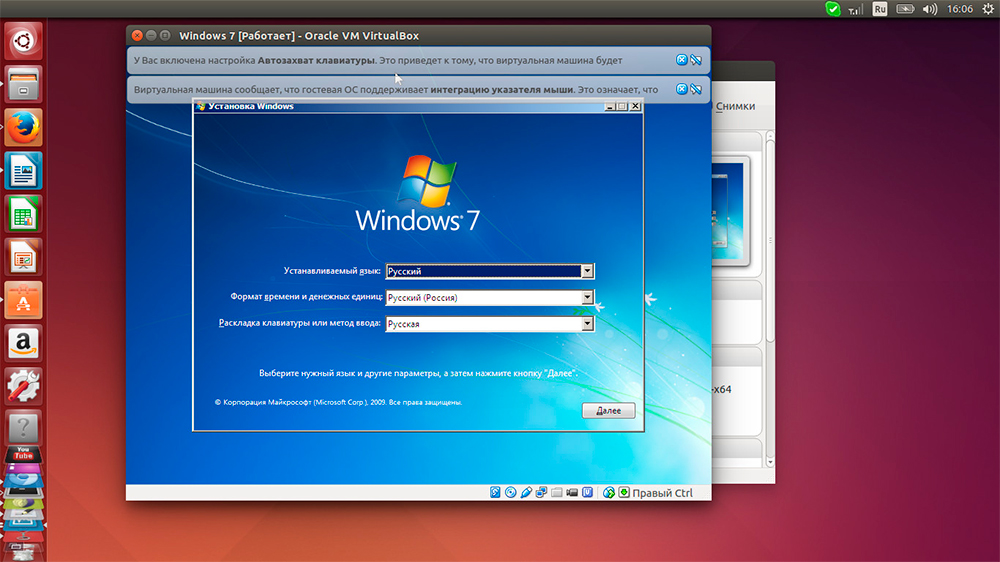
 sys
sys